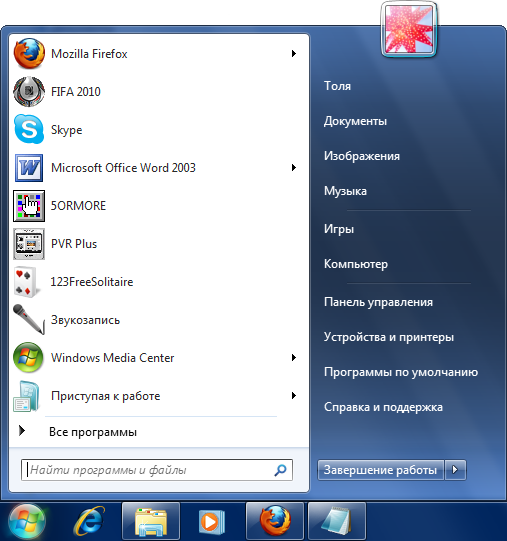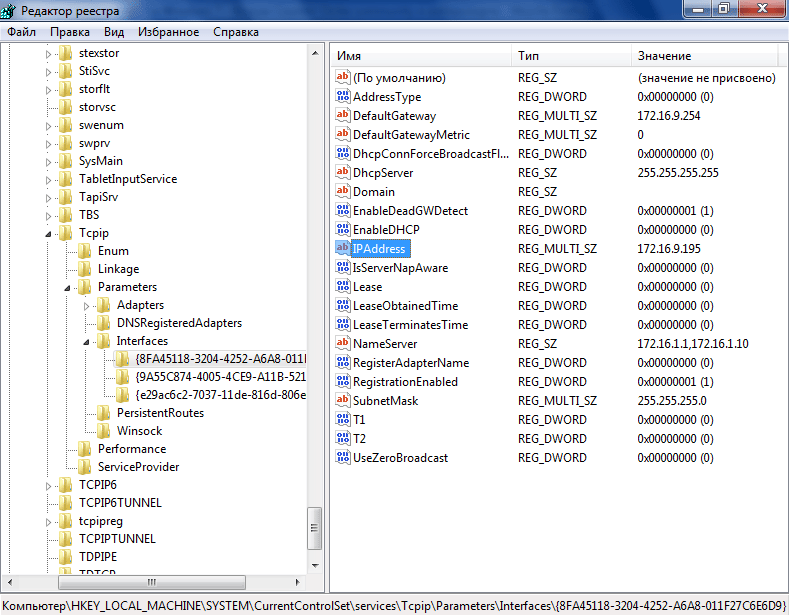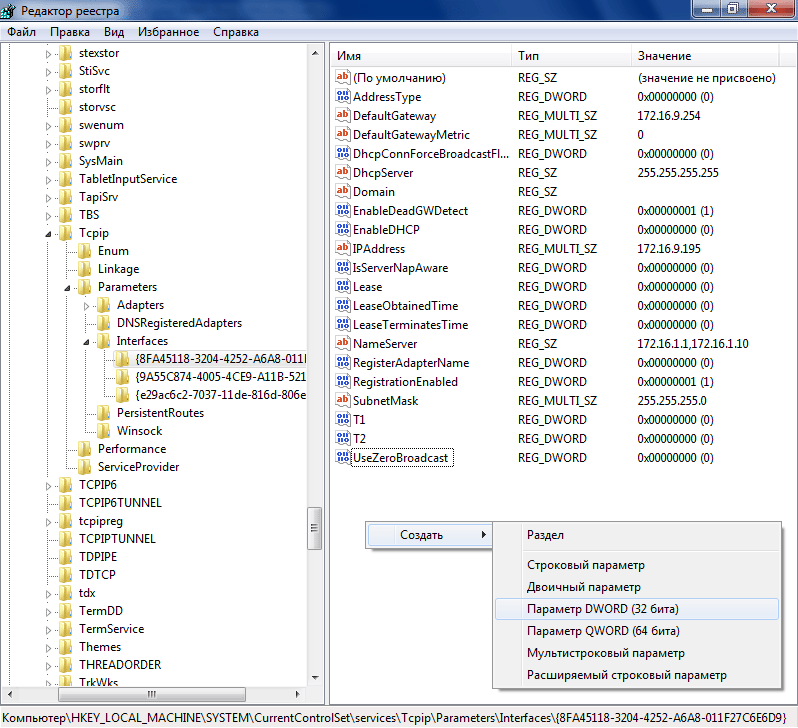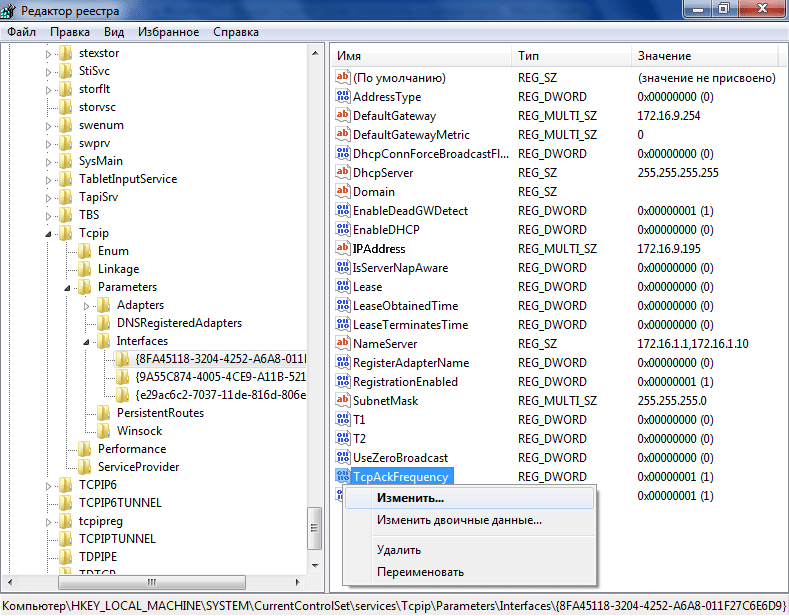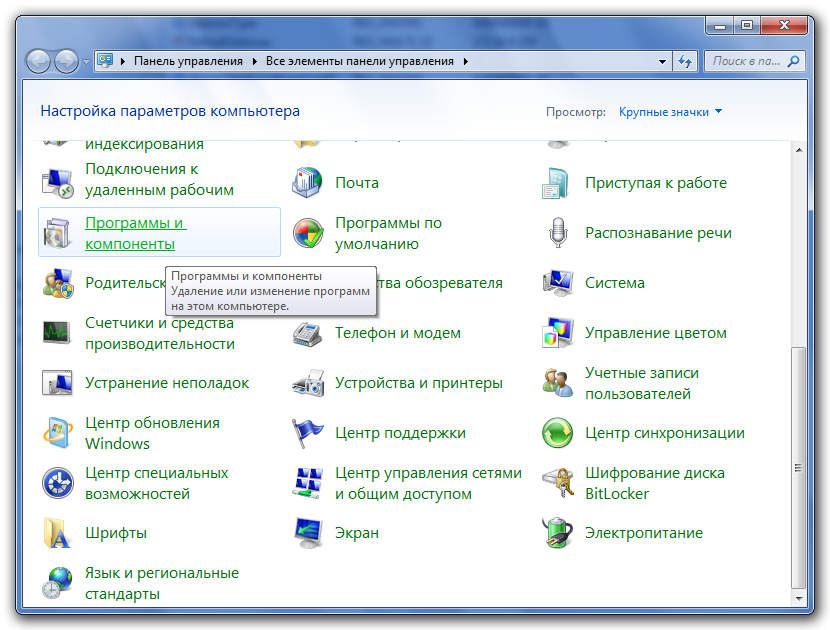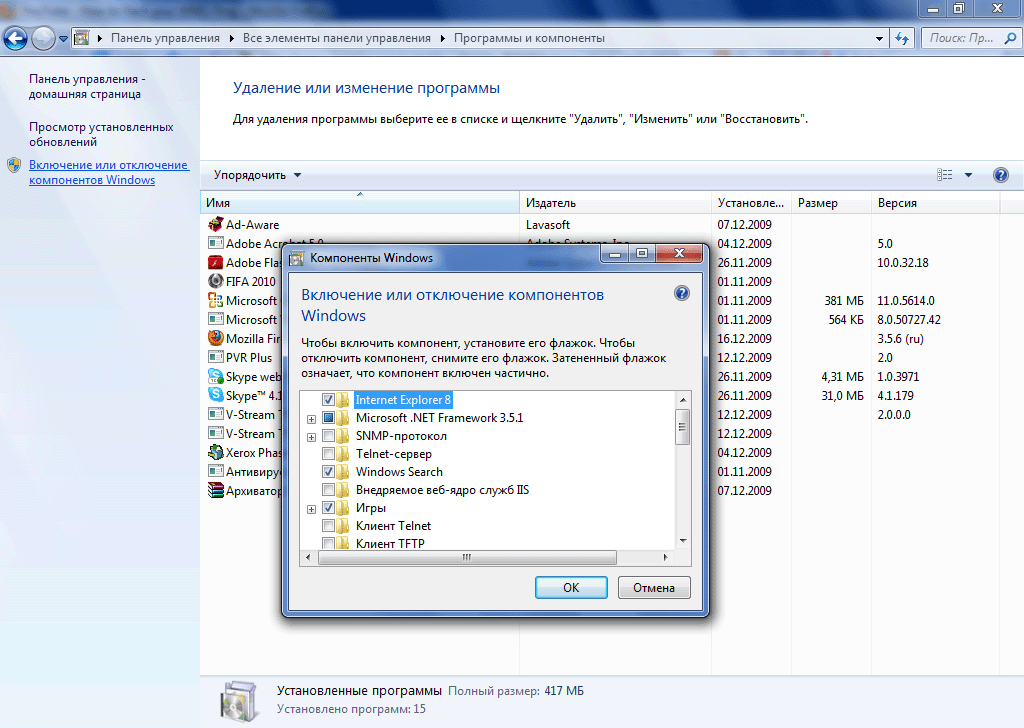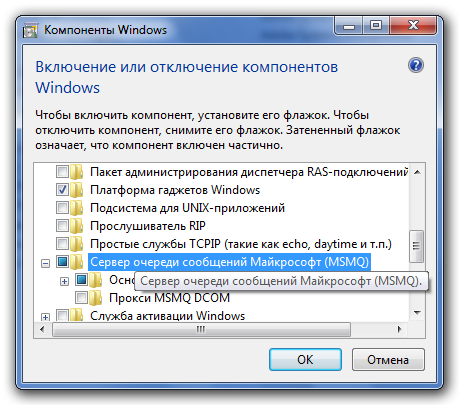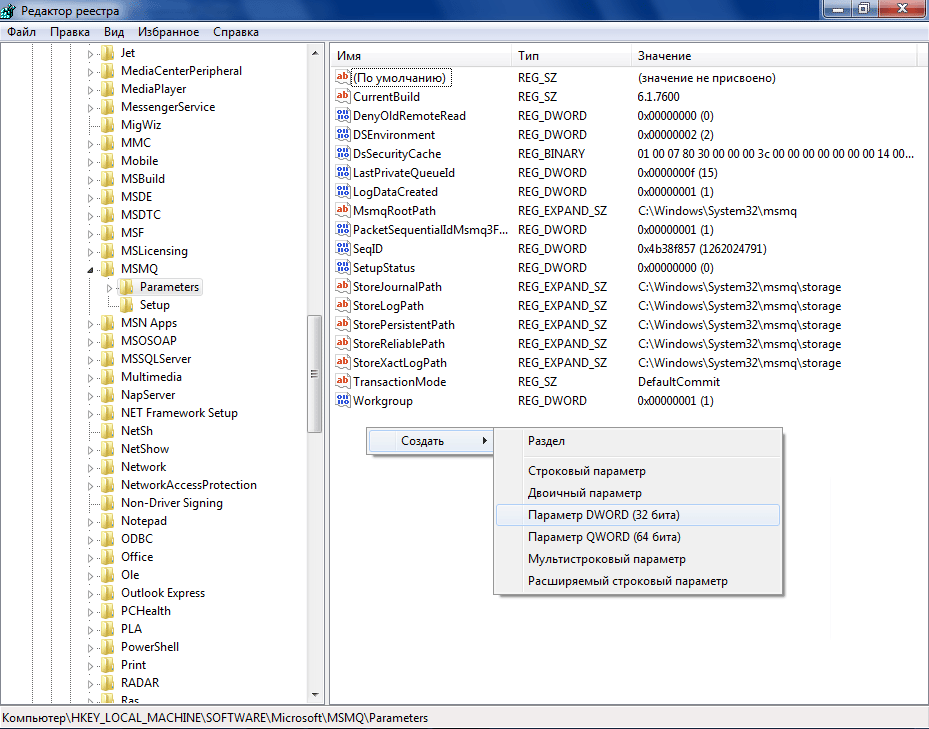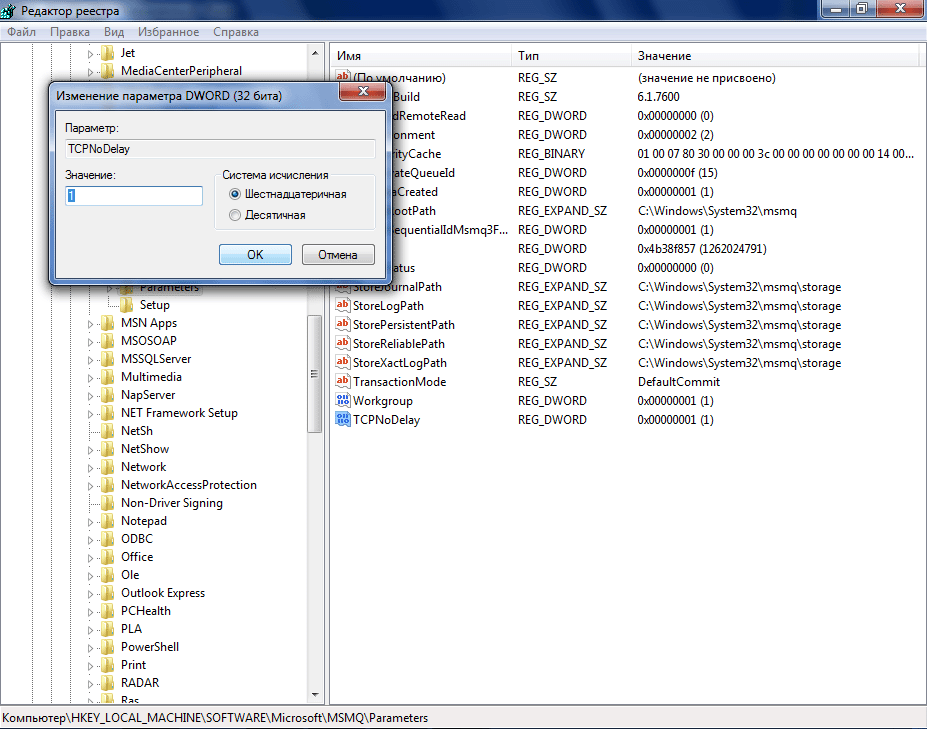Оптимизация сети в реестре windows 7
Администратор
Группа: Главные администраторы
Сообщений: 904
Регистрация: 11.8.2008
Из: Чернигов
Пользователь №: 1
С помощью данной статьи-инструкции вы сможете оптимизировать и уменьшить пинг в игре Counter-Strike, если вы играете на операционной системе Windows 7™.
Если вы играете в игры по Интернету и сети (LAN) на операционной системе Windows 7™, не волнуйтесь — проблема с высоким или нестабильным (колеблющемся) пингом решается. Именно о способах решения проблем с пингом в Windows Seven™ и будет идти речь в данной статье.
Но данная статья не направлена решить проблему высокого физического пинга (пинга, который может подыматься из за большого расстояния, провайдера, качества связи), она лишь помогает устранить ошибку (баг) системы Windows 7™, которая у многих пользователей может проявляться в первой версии операционной системы Windows 7™. Но как показывает статистика, данный баг появляется и проявляется не у всех пользователей Windows 7™, но вероятность его появления и влияния на пинг в вашей операционной системы довольно велика. Поэтому, прежде чем искать другие решения проблемы с высоким пингом, для начала попробуйте воспользоваться уже готовым способом по устранению программной ошибки в системе.
1. Высокий или нестабильный пинг понижается и оптимизируется в операционной системе Windows 7™ таким образом:
Выполнением последовательных действий в 3 этапа (кратко):
1. Оптимизации определённым образом сети в реестре Windows 7™ ;
2. Добавления сервера очереди сообщений MSMQ ;
3. Оптимизация сервера MSMQ в реестре Windows7™ .
А теперь более подробнее о каждом из этапов.
1. Оптимизация сети в реестре Windows 7™
1) Откройте программу Regedit. Программа Regedit открывается таким образом: нажмите кнопку Пуск, затем в поле «Найти программы и файлы» («Выполнить») впишите regedit , затем нажмите клавишу ENTER.
2) В программе реестра перейдите в папку по такому адресу HKEY_LOCAL_MACHINE\SYSTEM\CurrentControlSet\services\Tcpip\Parameters\Interfaces\ <Ваш IP или тут могут быть разные символы>.
Название последней папки указано в адресе пути (» <Ваш IP или тут могут быть разные символы>«) в переносном значении. Так как данная папка на разных компьютерах будет называться по разному. У нас на примере изображена папка с названием: » <8FA45118-3204-4252-A6A8-011F27C6E6D9>«. Вам же следует выбрать ту папку, которая будет отвечать за сетевой адаптер Вашего соединения по Интернету или LAN. Для того, чтобы определить и выбрать необходимую папку — ориентируйтесь по параметру IPAdress: если он содержится в папке и имеет необходимый IP-адрес — значит это та папка которая Вам необходима. Если вы не можете выбрать необходимую папку — советуем тогда создать нижеуказанные два параметра в каждой из папок.
3) Для того, чтобы оптимизировать сеть — измените или, если у вас нет, добавьте в реестре два параметра:
а) Параметр DWORD » TcpAckFrequency » с шестнадцатеричной (HEX) системой исчисления с значением » 1 »
и
б) Параметр DWORD » TCPNoDelay » с шестнадцатеричной (HEX) системой исчисления с значением » 1 » .
То есть, в параметрах «TcpAckFrequency» и «TCPNoDelay» Вам необходимо заменить исходные шестнадцатеричные hex-переменные на значения «1» . В процессе создания параметров внимательно отнеситесь к созданию названия параметров и не допускайте никаких ошибок (соблюдайте размеры букв). Подробнее, о том, как создать 2 параметра и изменить их значения — наглядно показано ниже на примерах: на 3-ёх картинках.
4) После выполненных действий (после присвоения значений 2-ум параметрам) — закройте Редактор реестра и обязательно перезагрузите компьютер .
2. Добавление сервера очереди сообщений MSMQ
1) Откройте Панель управления. Панель управления в Windows Seven™ открывается таким образом: нажмите кнопку Пуск, затем в правой колонке меню кликните левой клавишей мыши по пункту «Панель управления«. Пример главного меню Windows™ (меню «Пуск«) — вы сможете просмотреть выше, на первом примере (1 картинке) в данной статье.
2) В Панели управления (для удобства вы можете кликнуть «Отобразить все элементы панели управления») зайдите в «Программы и компоненты«. Пример панели управления Windows Семь — показан ниже на картинке.
3) В окне «Программы и компоненты» кликните с левой стороны по пункту меню «Включение или выключение компонентов Windows«. После этого у вас на экране появится диалоговое окно «Компоненты Windows«.
Окно «Программы и компоненты», а также диалоговое окно «Компоненты Windows» показаны ниже на примере. Для увеличения изображения примера в полный размер — кликните по зелёной полоске.
4) В диалоговом окне «Компоненты Windows» прокрутите бегунок ниже по списку программ, найдите там «Сервер очереди сообщения Майкрософт MSMQ«, затем поставьте квадратную галочку возле этого пункта (пример того как должны стоять галочки — показан ниже на картинке) . После этого нажмите в диалоговом окне кнопку «OK«.
После этого начнётся процесс установки новых компонентов Windows Seven™. Для установки компонента «MSMQ» установочный диск операционной системы Windows 7™ Вам не понадобится.
5) После выполненных действий (после добавления компонента «MSMQ») — закройте все окна и обязательно перезагрузите компьютер .
3. Оптимизация сервера MSMQ в реестре Windows7™
1) Откройте программу Regedit. Программа «Regedit» открывается таким образом: нажмите кнопку Пуск, затем в главном меню в поле «Найти программы и файлы» («Выполнить«) впишите regedit , затем нажмите клавишу ENTER. Пример главного меню находится вверху — на 1 картинке в данной статье.
2) В программе Regedit в дереве папок перейдите в папку, которая находится по такому адресу: HKEY_LOCAL_MACHINE\SOFTWARE\Microsoft\MSMQ\Parameters\ .
3) Для того, чтобы оптимизировать сервер MSMQ — в вышеуказанной папке » Parameters » измените или, если у вас нет, добавьте один параметр DWORD » TCPNoDelay » с шестнадцатеричной (HEX) системой исчисления с значением » 1 «. Пример показан на двух нижеуказанных картинках.
4) После выполненных действий (после присвоения значения 1 параметру TCPNoDelay) — закройте все окна и обязательно перезагрузите компьютер .
// Далее вы сможете дополнительно воспользоваться разделом 2 (оптимизацией звука), если же оптимизация сети с помощью раздела 1 не будет достаточной для понижения пинга в CS.
2. Оптимизация звука в Windows7™
Это может Вам показаться странным, но в операционной системе Windows7™ каким то определённым образом звук может влиять на сеть и сетевые настройки. Используйте раздел 2, только в том случае, если раздела № 1 будет недостаточно.
1) Откройте программу Regedit.
Она открывается таким образом: нажмите кнопку Пуск, затем в поле «Найти программы и файлы» («Выполнить«) впишите regedit , далее нажмите клавишу ENTER.
2) Перейдите сюда: HKEY_LOCAL_MACHINE\SOFTWARE\Microsoft\Windows NT\CurrentVersion\Multimedia\SystemProfile
3) Далее зайдите сюда: Network performance throttling , значение по умолчанию будет » 10 «; измените его на FFFFFFFF hex (будет похож на 0xFFFFFFFF справа от входа).
4) Перезагрузите компьютер.
// Далее вы сможете дополнительно воспользоваться разделом 3 (уменьшение приоритета), если же оптимизация сети и звука с помощью разделов 1 и 2 не будет достаточной для понижения пинга в игре.
3. Уменьшение приоритета игры в Windows7™
Используйте данный раздел № 3, только в том случае, если раздела № 1 и 2 будет недостаточно для оптимизации пинга в системе «Виндовс 7».
Установите низкий приоритет процессу игры CS в диспетчере задач Windows или же консольной командой fps_modem 35 в игре («35» — это примерное среднее значение, этот параметр можно поднять больше, если Ваш процессор довольно мощный и производительный).
// Вы можете воспользоваться просмотром видео-ролика, для того, чтобы наглядно просмотреть как оптимизировать пинг в Windows 7™ с помощью раздела №1.
Наглядное видео оптимизации пинга в Windows 7™:



Послесловие
Если Вы попробовали использовать все способы по уменьшению пинга в игре, тогда Ваш высокий пинг связан не с особенностью операционной системы Windows 7™, а связан с другими факторами, о которых подробно написано в нашей статье про уменьшение пинга и повышение FPS. В этой статье вы найдёте подробное описание о том, что такое пинг и от чего он может быть таким высоким, также в статье Вы найдёте множество способов решений проблем с высоким пингом, а также Вы узнаете как можно ещё другими способами уменьшить пинг в игре.
Заметка: в данной статье используется название зарегистрированной торговой марки «Windows™» и «Windows 7™». Данная торговая марка принадлежит корпорации «Microsoft». Информацию о ней и о её продутках — вы сможете найти на сайте www.microsoft.com. Данная статья является некомерческой статьёй, целью которой является — помощь пользователям операционной системы Windows 7™. Статья создана исключительно в образовательных и поучительных целях. Перепечатка данных материалов приветсвуется только при размещении прямой URL ссылки на неё.
Смотрите также о решениях других проблем с Windows 7™:
1) Статью о том, как отключить ускорение мыши в Windows 7.
Linux и Windows: помощь админам и пользователям
Администрируем и настраиваем Windows, Linux.
Настройки TCP/IP в реестре Windows
Интересовались ли вы когда нибудь где в вашем компьютере хранятся сетевые настройки, такие как IP адрес, сетевая маска или настройки, получаемые через ваш DHCP сервер?
Данные настройки хранятся в реестре Windows. Давайте посмотрим где именно они расположены и в чем различие в хранимых настройках в случае статического IP или IP адреса, получаемого через DHCP.
Для просмотра ключей реестра сделайте следующее:
1. Нажмите Start — Search (Start — Run в Windows XP/2003) и введите “regedit”. Данная команда запустит редактор реестра.
2. Перейдите в следующий раздел реестра:
[HKEY_LOCAL_MACHINE\SYSTEM\CurrentControlSet\Services\Tcpip\Parameters]
HKEY_LOCAL_MACHINE
\SYSTEM
\CurrentControlSet
\Services
\Tcpip
\Interfaces
\
Каждый сетевой интерфейс в компьютере имеет свой уникальный GUID.
Теперь мы знаем где расположены параметры. Посмотрим на них подробнее:
DhcpIPAddress
Этот ключ хранит IP адрес полученный от DHCP сервера. На скриншоте ниже это 192.168.0.3
DhcpSubnetMask
Этот ключ содержит сетевую маску IP адреса. На скриншоте ниже это 255.255.255.0
DhcpDefaultGateway
Этот ключ содержит шлюз по умолчанию. Здесь он равен 192.168.0.1
DhcpServer
IP адрес самого DHCP сервера (192.168.0.1)
DhcpNameServer
DNS сервер (192.168.0.1)
2 Статический IP адрес
В данном случае IP адрес получается не от DHCP сервера, а прописывается вручную в свойствах подключения.
IPAddress
Ключ, хранящий информацию о IP адресе.
SubnetMask
DefaultGateway
NameServer
В Великобритания новая мода. Правительство намерено следить за почтовой корреспонденцией и телефонными разговорами своих подданных. Демократия в действии.
Качественное изготовление пакетов. Можно заказать пакеты с фирменной символикой.
Настройки реестра Windows 7. Повышение производительности
Содержание
Введение
Редактор реестра (regedit) — инструмент, предназначенный для опытных пользователей. Этот инструмент предназначен для просмотра и изменения параметров в системном реестре, в котором содержатся сведения о работе компьютера.
Для запуска реестра нажмите клавишу Win + R и введите команду regedit
Примечание: Корпорация Майкрософт настоятельно рекомендует создать резервную копию системного реестра перед внесением в него какие-либо изменений, а также изменять только те параметры, назначение которых вам известно, или на которые вам указали
Примечание: Для большинство параметров требуется перезагрузка, чтобы изменения вступили в силу.
Отключение поиска сетевых принтеров
Если нет локальной сети или принтеров в этой сети, то можно отключить поиск сетевых принтеров. В разделе
Выгрузка из памяти неиспользуемых DLL
Если у вас недостаточно оперативной памяти, то часть можно освободить путем выгрузки неиспользуемых библиотек. В реестре открываем раздел
и создаем параметр типа DWORD с именем AlwaysUnloadDll. Значение параметра 1
Не выгружать из оперативной памяти коды ядра и драйверов
Если на компьютере 2 Гб и более оперативной памяти, то приложения будут быстрее откликаться на действие пользователя, если коды ядра и драйвером будут оставаться в оперативной памяти, а не сбрасываться в файл подкачки. Открываем раздел
HKEY_LOCAL_MACHINE\SYSTEM\CurrentControlSet\Control\Session Manager\Memory Management
находим параметр DisablePagingExecutive и меняем его значение на 1
Не выгружать из оперативной памяти коды ядра
Изменение этого параметра не будет выгружать ядро, а будет работать непосредственно в памяти, а не загружать различные модули с жесткого диска. Открываем раздел
HKEY_LOCAL_MACHINE\SYSTEM\CurrentControlSet\Control\Session Manager\Memory Management
и меням параметр LargeSystemCache на 1
Очищение файла подкачки при выключении компьютера
В процессе работы в файле подкачки могут оставаться конфиденциальные данные, поэтому в целях безопасности рекомендуется очищать файл подкачки. В разделе реестра
HKEY_LOCAL_MACHINE\SYSTEM\CurrentControlSet\Control\Session Manager\Memory Management
измените значение параметра ClearPageFileAtShutdown на 1
Быстрое выключение компьютера
Если система долго не выключается, то попробуйте в разделах
HKEY_LOCAL_MACHINE\SYSTEM\ControlSet001\Control
HKEY_LOCAL_MACHINE\SYSTEM\ControlSet002\Control
HKEY_LOCAL_MACHINE\SYSTEM\CurrentControlSet\Control
изменить значение параметра WaitToKillServiceTimeout с 20000 (по умолчанию) на, например 12000 (12 сек.)
Отключить кэширование изображений
Если для просмотра изображений вы не используете режим «эскизы», то можно отключить эту возможность. Открываем раздел
и создаем параметр типа DWORD с именем DisableThumbailCache, значение параметра 1.
Отключение автозапуска для CD/DVD-дисков
Совет для тех, кто сам решает как открывать тот или иной диск. В разделе
находятся имена файлов, например *instal*.bat, которые не будут запускаться, если такие имеются на компакт-диске. Чтобы добавить имя файла для запрета автозапуска, надо создать параметр типа REG_SZ (строковый параметр) с *имя файла* Есть другой способ отключить автозапуск. Откройте
найдите параметр параметр AutoRun и измените его значение на 0
Отключение автоматического обновления
Откройте в реестре раздел
найдите AUOptions и измените его значение на 1
Ускорение открытия меню «Пуск»
найдите параметр MenuShowDelay (По умолчанию значение 400) измените значение параметра на 150
Отключение выделение недавно установленных программ
найдите параметр Start_NotifyNewApps и измените его значение на 0
Отключение истории списка последних документов
Очень полезная функция в области безопасности. Откройте раздел
найдите параметр типа DWORD с именем NoRecentDocsHistory и измкните его значение на 1
Повышение производительности NTFS
найдите параметр NtfsDisableLastAccessUpdate и установите значение 1. Это отключит запись последнего времени доступа к файлу. И измените значение параметра NtfsDisable8dot3NameCreation на 1. Это отключит создание специальной таблицы файлов для имен в формате MS-DOS
Повышение приоритета активным приложениям
Приложения в Windows работают как в активном режиме, так и в фоновом. Если хотите, чтобы активные приложения получали больше ресурсов, тем самым работали быстрее, то в разделе
найдите параметр Win32PrioritySeparation. По умолчанию значение равно 2. Максимальное значение 26, но если у вас система недостаточно мощная, то изменять этот параметр надо осторожно. Рекомендуется для таких систем максимальное значение 6 Для мощных систем можно ставить и большее значение.
Отключение всплывающих подсказок для элементов рабочего стола
найдите параметр ShowInfoTip и измените его значение на 0
Настройка службы Superfetch
Поддерживает и улучшает производительность системы.
Все параметры службы находятся в разделе
HKEY_LOCAL_MACHINE\SYSTEM\CurrentControlSet\Control\Session Manager\Memory Management\
PrefetchParameters
там есть три параметра, которые и задают режим работы этой службы.
EnableBootTrace — отключает трассировку службы. Включать трассировку необходимо только тогда, когда служба работает неправильно.
EnablePrefetcher — включаем механизм Prefetcher (Упреждающая выборка)
EnableSuperfetch — включает службу Superfetch. При этом параметры EnablePrefetcher и EnableSuperfetch имеют следующие значения:
- 0 — функция включена
- 1 — функция включена во время работы, но отключена при загрузки системы
- 2 — функция включена только для загрузки системы
- 3 — функция включена во всех режимах
По умолчанию эти два параметры имеют значение 3
Отключаем протокол Teredo
Протокол Teredo в Windows 7 потенциально уязвим для атак — утверждают специалисты Symantec. Отключение прокси Teredo может ускорить работу сети и интернета. Запускаем Командную строку и вводим команды по очереди.
set state disabled
Для возврата Teredo, команды вводятся такие же, кроме последней. Последняя должна быть set state default
Отключаем индексирование содержимого разделов диска и префетчер для SSD-накопителей
Индексирование отключаем в Пуск — Панель управления — Параметры индексирования. Префетчер отключаем в реестре. Открываем блокнот и копируем эти строки.
[HKEY_LOCAL_MACHINE\SYSTEM\CurrentControlSet\Control\Session Manager\Memory Management]Windows Registry Editor Version 5.00
«DisablePagingExecutive»=dword:00000001
«LargeSystemCache»=dword:00000001 [HKEY_LOCAL_MACHINE\SYSTEM\CurrentControlSet\Control\Session Manager\Memory Management\
PrefetchParameters]
«EnableSuperfetch»=dword:00000000
«EnablePrefetcher»=dword:00000000 [HKEY_LOCAL_MACHINE\SYSTEM\CurrentControlSet\Control\FileSystem]
«NtfsDisable8dot3NameCreation»=dword:00000001
«NtfsMemoryUsage»=dword:00000002
Сохраняем и именяем расширение TXT на REG. Запускаем файл.